WhatsApp vous permet de partager votre écran lors d’un appel vidéo, afin que tous les participants puissent voir la même chose en temps réel. Voici comment procéder.

Une image vaut mille mots, alors si vous participez à un appel vidéo WhatsApp, vous préférerez peut-être utiliser des images pour éviter d’avoir à prononcer ces milliers de mots à voix haute. WhatsApp vous permet de partager votre écran lors d’un appel vidéo, de sorte que les autres participants à l’appel peuvent voir tout ce que vous voyez sur votre téléphone. Cela peut s’avérer extrêmement utile dans un certain nombre de situations, qu’il s’agisse de collaborer sur un document de travail ou de montrer à la grand-tante Sally comment modifier les paramètres de son téléphone.
Vous pouvez partager votre écran depuis votre iPhone ou votre téléphone Android, et les autres membres de l’appel pourront voir tout ce qui se trouve sur l’écran de votre téléphone. Vous pouvez également utiliser l’application de bureau WhatsApp pour partager l’intégralité de l’écran de votre ordinateur, ou simplement une application spécifique.
Toutefois, avant de partager votre écran, vous devez bien réfléchir à ce que les autres participants à l’appel pourront voir. Si vous avez caché tous vos contenus sensibles, voici comment partager votre écran dans WhatsApp.
Comment partager votre écran sur WhatsApp à partir de votre téléphone ?
Si vous utilisez WhatsApp sur votre mobile, vous pouvez partager l’écran de votre téléphone pendant un appel vidéo. Les étapes sont similaires sur iOS et Android, même si l’icône sur laquelle vous devez appuyer semble légèrement différente sur chaque système d’exploitation, car si elle était identique, ce serait beaucoup trop pratique.
- Ouvrez WhatsApp et démarrez un appel vidéo individuel ou de groupe.
- En bas de l’écran, appuyez sur l’icône de partage d’écran. Sur Android, cette icône ressemble à un téléphone avec une flèche. Sur iOS, cette icône ressemble à un écran précédé d’un chiffre.
- Confirmez que vous souhaitez partager votre écran
- Votre écran sera désormais visible par les autres participants à l’appel.
- Vous pouvez passer d’une application à l’autre sur votre téléphone, et tout ce que vous voyez sur l’écran de votre téléphone sera partagé avec les autres participants à l’appel.
- Lorsque vous souhaitez arrêter de partager votre écran, retournez dans l’application WhatsApp et appuyez sur Arrêter le partage.
- Votre écran ne sera plus visible lors de l’appel.
Comment partager votre écran dans WhatsApp à partir d’un PC ?
Il est également possible de partager votre écran lorsque vous utilisez l’application Windows de WhatsApp. La méthode de partage est un peu différente de celle utilisée sur mobile.
- Ouvrez l’application de bureau WhatsApp et démarrez un appel vidéo.
- Cliquez sur l’icône Partager dans la fenêtre d’appel.
- Choisissez de partager tout votre écran ou une application spécifique.
- Les autres membres de l’appel pourront alors voir votre écran.
- Si vous partagez l’intégralité de votre écran, toutes les applications que vous ouvrez seront visibles par les membres de l’appel.
- Si vous partagez une application spécifique, seule cette application sera visible, à condition que vous ne réduisiez pas la fenêtre de l’application.
- Lorsque vous êtes prêt à arrêter de partager votre écran, revenez à l’application WhatsApp et appuyez sur l’icône Arrêter le partage d’écran.
Le partage d’écran sur WhatsApp est-il sécurisé ?
Le partage d’écran sur WhatsApp utilise un cryptage de bout en bout, comme pour tout appel vocal ou vidéo sur la plateforme. Cela signifie que personne d’autre que les membres de l’appel ne pourra voir le contenu que vous partagez à partir de votre écran. Même WhatsApp ne peut pas voir ce que vous partagez, et votre appel vidéo ne sera pas enregistré par l’entreprise.
Cependant, le cryptage de bout en bout ne sécurise votre appel que pendant le transit. Les personnes que vous appelez pourront voir le contenu que vous partagez et pourront peut-être l’enregistrer. Vous devez donc faire preuve de prudence lorsque vous partagez des informations sensibles au cours d’un appel WhatsApp.
Que devez-vous savoir d’autre lorsque vous partagez votre écran ?
Le partage d’écran signifie exactement cela : tout ce qui est visible sur votre écran est visible pour les autres personnes participant à l’appel. Si vous ouvrez votre rouleau d’appareils photo pendant le partage d’écran, par exemple, tous les autres participants à l’appel pourront voir vos photos. Si vous ouvrez un navigateur web, ils pourront voir la page sur laquelle vous êtes actuellement, et pourraient même voir des suggestions de recherche si vous tapez une URL. Tout nom d’utilisateur ou mot de passe visible sur votre écran sera également visible par les personnes qui participent à l’appel.
C’est pourquoi il est très important de réfléchir soigneusement à toute information ou contenu sensible sur votre téléphone, et de prendre des mesures pour vous assurer que vous ne les révélez pas accidentellement lorsque vous partagez votre écran. Par exemple, vous pouvez fermer les applications contenant des informations sensibles, afin de ne pas basculer accidentellement vers ces applications lorsque vous partagez votre écran. Vous pouvez également utiliser votre navigateur en mode privé ou incognito si vous souhaitez que votre historique de navigation reste confidentiel.
Un autre facteur à prendre en compte est que les notifications qui s’affichent sur votre téléphone seront également visibles lors du partage d’écran. Si vos applications de messagerie affichent les premières lignes de vos messages dans vos notifications, des parties des messages eux-mêmes peuvent être visibles lors du partage d’écran. La solution la plus sûre consiste à désactiver les notifications avant de partager votre écran. Vous réduirez ainsi le risque de partager accidentellement un contenu que vous ne souhaitez pas partager, et le partage d’écran sera moins distrayant.
Existe-t-il des limites au partage d’écran avec WhatsApp ?
Actuellement, le partage d’écran n’est possible que pendant les appels vidéo. Si vous passez un appel vocal, vous ne verrez pas d’options pour partager votre écran. Si vous essayez de partager un contenu audiovisuel, tel qu’une vidéo YouTube ou un livestream de votre jeu, les images seront partagées, mais il n’y aura pas de son partagé. Si vous souhaitez utiliser le partage d’écran WhatsApp pour une soirée en ligne, vous devrez activer les sous-titres.
Lorsque vous partagez un écran, les flux des autres membres de l’appel sont également visibles sous le contenu partagé, ce dont les autres membres de l’appel doivent tenir compte.
Existe-t-il d’autres options de partage d’écran pendant les appels ?
La plupart des plateformes d’appels vidéo populaires proposent une option de partage d’écran. Des applications populaires telles que Zoom et Google Meet vous permettent de partager votre écran pendant les appels vidéo, et certaines applications vous permettent de partager le son lorsque vous partagez votre écran, ce qui n’est pas possible actuellement sur WhatsApp.